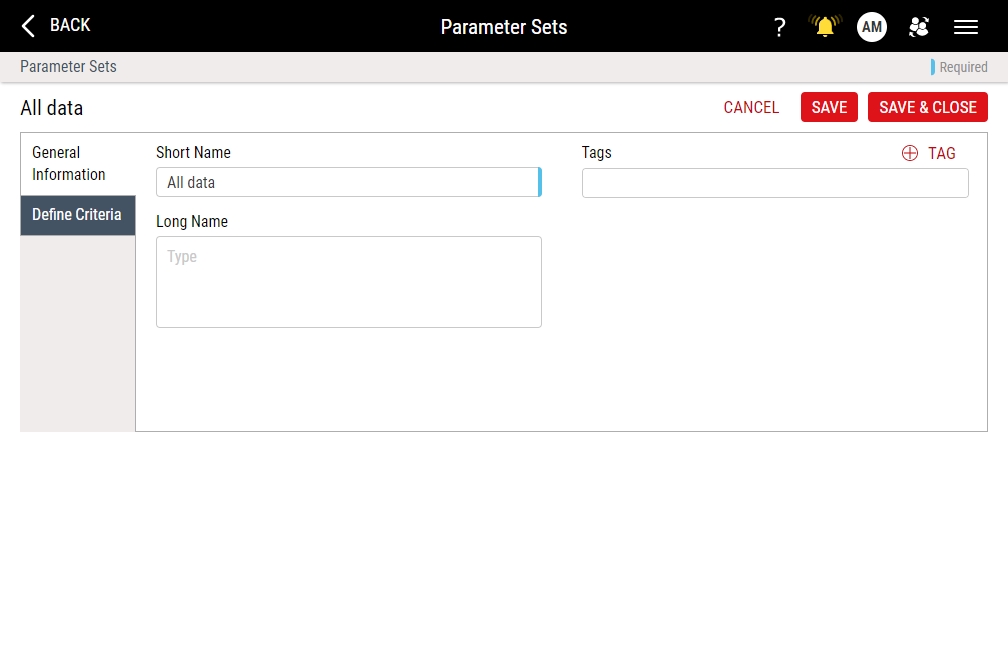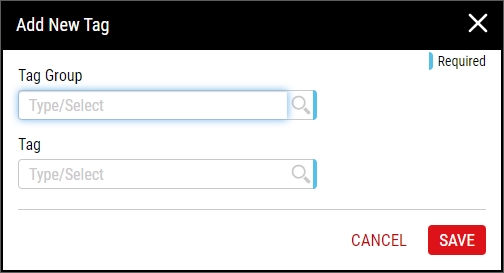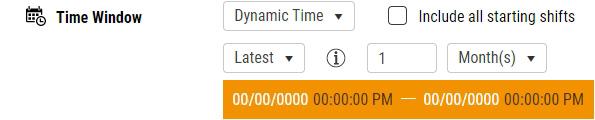Editing Parameter Sets
Using this procedure, you will edit the existing parameter set.
- Select Access Menu and then select Analysis | Parameter Sets.
-
In the Parameter Sets landing page, select Edit.
-
Modify the contents under the following tabs:
-
 General Information Tab
General Information Tab
Under the General Information tab, you can configure the parameter set.
- In the Short Name data field, type the parameter set name.
- In the Long Name data field, type the extended name of the parameter set.
-
Using tags, you can provide additional characteristics to further identify the parameter set. To add tags to the parameter set, do the following:
-
Select Tag.
-
In the Tag Group drop-down list, select the desired tag group.
-
In the Tag drop-down list, select the desired tag.
-
- Select Save.
-
-
 Define Criteria Tab
Define Criteria Tab
Under the Define Criteria tab, you can configure the data selection criteria.
-
In the Limit parameter set to return Latest records data field, type the maximum number of latest records that Enact should return. For example, to restrict the parameter set to the latest 1500 records, type 1500.
-
 How does the parameter set’s record limit apply on the dashboard?
How does the parameter set’s record limit apply on the dashboard?
Within the parameter set’s Time Window, Enact displays the most recent records (by creation time) up to the parameter set’s record limit, as follows:
-
Raw Dashboard. There are the following three data types on a raw dashboard:
-
Subgroup / Checklist Data. Each value or checklist question’s response will be one record. For example, when you collect data for 3 features with a subgroup size of 3, each of those 9 values will be one record, for a total of 9 records. For within-piece data, each within-piece value will be one record. Within the parameter set’s Time Window, Enact displays the most recent records (up to the record limit) on all tiles displaying subgroup or checklist data, which may result in only part of the data displaying, if the cutoff occurs within the data set.
-
Process Event Data. Each event will be one record. Within the parameter set’s Time Window, Enact displays the most recent records (up to the record limit) on all tiles displaying event data, which is separate from the subgroup and checklist data above. For example, if you set the record limit to 5000, Enact can display up to 5000 subgroups and 5000 events on the dashboard.
-
Compliance Data. Enact does not apply the record limit to compliance data.
-
-
Aggregated Dashboard. Aggregated dashboards can display far more data for a given parameter set than raw dashboards. For daily aggregation, the entire day’s data for one part, one process and one feature will be one record. For shift-based aggregation, the entire shift’s data for one part, one process and one feature will be one record.
When the record limit results in an incomplete data set, Enact displays a record limit warning. To resolve the record limit warning, you must modify the parameter set to reduce the total number of records. You must avoid exceeding the record limit, as the generated tables, graphs and calculations, which are based on all of the requested data, could be inaccurate.
-
-
 How does the record limit work with dashboard filters?
How does the record limit work with dashboard filters?
After the parameter set selects the data, restricting the data based on the Time Window and the record limit, the dashboard filters narrows the data even further. For example, if you set the record limit to 5000 and then apply a Part dashboard filter, Enact filters only those 5000 values by part. Enact does not select a new data set based on the dashboard filter.
-
-
In the Time Window section, set and configure the desired time type, as follows:
-
 Dynamic Time
Dynamic Time
Display data within a fixed time period, manually setting the Start Date & Time and End Date & Time.
-
In the type drop-down list, select the desired timing type:
- Current. Data up to end of current time period. For example, if the date is 14/12/2000 and you select Current 1 Month(s), Enact displays data from 1/12/2000 12:00:00 AM - 31/12/2000 11:59:59 PM, as the current month is December. If you refresh or reopen the dashboard, Enact displays data based on the date and time of the refreshing or reopening.
- Earlier. Data up to end of previous time period. For example, if the date is 14/12/2000 and you select Earlier 1 Month(s), Enact displays data from 1/11/2000 12:00:00 AM - 30/11/2000 11:59:59 PM, as the previous month is November. If you refresh or reopen the dashboard, Enact displays data based on the date and time of the refreshing or reopening.
- Latest. Data up to the second. For example, if the date and time is 14/12/2000 11:10:05 AM and you select Latest 1 Month(s), Enact displays data from 14/11/2000 11:10:06 AM - 14/12/2000 11:10:05 PM. If you refresh or reopen the dashboard, Enact displays data based on the date and time of the refreshing or reopening.
- In the interval data field, type the timing interval (for example, type 30).
- In the time unit drop-down list, select the desired time unit.
Enact considers Monday to be the start of the week.
-
-
 Static Time
Static Time
Display data within a fixed time period, manually setting the Start Date & Time and End Date & Time.
To manually set the date and time, do the following:
To automatically fill the Start Date & Time or the End Date & Time data field with the current time and date, select Now.
-
 By Shift
By Shift
Select data within a dynamic, time-based selection that overrides any selected Shift descriptor, as detailed in the Shift section below.
In the type drop-down list, select the desired timing type:
-
Previous Shift. Data for the previous shift of each process within the parameter set. This applies to raw and aggregated dashboards. If shifts overlap, Enact includes the shift that ended most recently for the selected process. If more than one shift ended simultaneously, Enact includes all the shifts.
After a process changes shifts (for example, first shift ends and second shift begins), Enact aggregates data for that process during its shift. This does not replace the existing daily aggregation, as Enact will display the most recently available data from either daily aggregation or shift change aggregation. You will not have to wait until the daily aggregation to view Previous Shift data.
- Current Shift. Data for the current shift of each process within the parameter set. This only applies to raw dashboards, since there is no aggregated data for the current shift. If shifts overlap, Enact includes all shifts for the selected process.
-
-
-
To select a time frame based on the start of shift, select the Include all starting shifts checkbox.
 How does this work?
How does this work?
Instead of selecting all data between the start and end date, Enact selects all shifts which started between the start and end date, and shows the data from the entirety of those shifts, which will include shifts that continued past the end date, and may include shifts that are still ongoing.
When you enable the Include all starting shifts checkbox, the following applies:
-
Enact excludes data without associated shifts.
-
Enact restricts the Dynamic Time and Static Time to date only, disabling hours and minutes, as the selections will use daily shifts instead of specific time spans.
-
Aggregated dashboards ignore the Include all starting shifts setting.
-
-
To control the parameter set based on one or more descriptors, do the following:
- To include designated descriptor, select is.
- To exclude designated descriptor, select is not.
-
To select descriptors, select Change for the desired descriptor, and then configure the selection:
-
 Process
Process
To restrict the process selection to a single site, select Single Site Only.
- To add processes based on operation, select the Dynamic radio button, select Operation, and in the Operation drop-down list, select the desired operations, and then select Apply.
-
To add processes based on tags, select the Dynamic radio button, select Tag Group, and then do the following:
- In the Tag Group drop-down list, select the desired tag group.
- In the Tag drop-down list, select the desired tags.
- Select Apply.
-
To add individual processes, select the Static radio button and then do the following:
-
 Part
Part
- To add parts based on part family, select the Dynamic radio button, select Part Family, and in the Part Family drop-down list, select the desired part families, and then select Apply.
-
To add parts based on tags, select the Dynamic radio button, select Tag Group, and then do the following:
- In the Tag Group drop-down list, select the desired tag group.
- In the Tag drop-down list, select the desired tags.
- Select Apply.
-
To add individual parts, select the Static radio button and then do the following:
-
Select Select for each desired part.
To add part revisions, select the desired part revisions in the drop-down list. To include all current and future part revisions, select Select All in the drop-down list.
-
Select Apply.
-
-
 Feature
Feature
- To add features based on operation, select the Dynamic radio button, select Operation, and in the Operation drop-down list, select the desired operations, and then select Apply.
-
To add features based on tags, select the Dynamic radio button, select Tag Group, and then do the following:
- In the Tag Group drop-down list, select the desired tag group.
- In the Tag drop-down list, select the desired tags.
- Select Apply.
- To add individual features, select the Static radio button, select Select for each desired feature, and then select Apply.
-
 Code
Code
- In the Code Group drop-down list, select the desired code group.
- In the Code drop-down list, select the desired codes.
- Select Apply.
-
 Lot
Lot
- To add lots based on lot status, select Lot Status, and in the Lot Status drop-down list, select the desired lot statuses, and then select Apply.
-
To add lots based on tags, select the Dynamic radio button, select Tag Group, and then do the following:
- In the Tag Group drop-down list, select the desired tag group.
- In the Tag drop-down list, select the desired tags.
- Select Apply.
-
 Data Collection Type
Data Collection Type
- To add individual data collection types, select Select for each desired data collection type.
- Select Apply.
-
-
-
- Select Save, or select Save & Close to save and close the page.